Windows 8: Slik aktiverer du sikker modus
Borte er dagene i tidligere versjon av Windows der du gjentatte ganger blander F8-tasten for å komme inn i sikkermodus. I Windows 8 Forbrukerforhåndsvisning må du først aktivere det manuelt.
Det er heller ikke en brukervennlig metode. Du må kjøre noen kommandolinjemagi ved hjelp av BCDEdit-verktøyet. Det er et verktøy som er inkludert i Windows for å lagre og definere oppstartsprogrammer og innstillinger.
Først, fra Metro Start- skjermtype: cmd i søkeboksen. Høyreklikk cmd.exe og velg Kjør som administrator fra nederste linje.
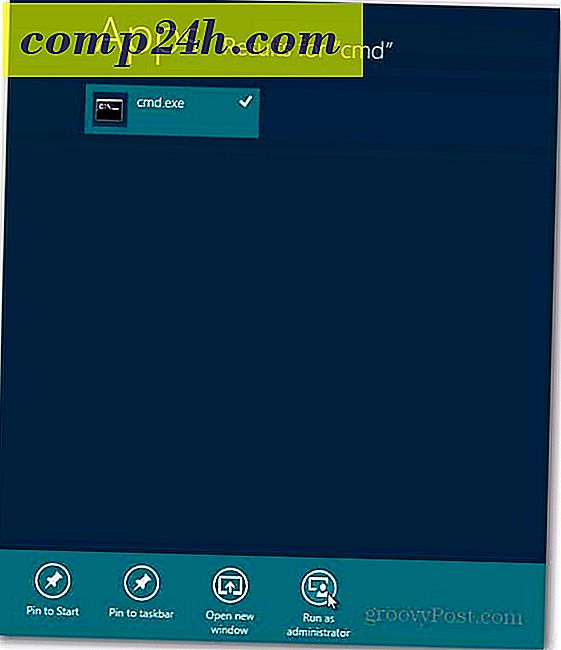
Kommandoprompt kommer opp. Skriv: bcdedit / enum / v og trykk Enter. 
Dette gir deg informasjon om Windows Boot Manager og Windows Boot Loader. Høyreklikk et område i kommandoprompten og klikk Marker.

Fremhev nå identifikatoren under Windows Boot Loader. Deretter bør du kopiere det til Notisblokk, slik at du har det lagret. På denne måten når du kjører neste kommando, har du lettere tilgang til det hvis du skriver noe i feil.

Nå kommer den morsomme kommandoen. Type: bcdedit / copy {identifier} / d "(sikker modus)"
I Identifier-parentesene du legger inn i Identifier du kopierte under Windows Boot Loader. Og for beskrivelse kan du skrive inn alt du vil kalle det. Her er mitt eksempel.

Du kan se at oppføringen ble kopiert.
Fortsatt noen flere skritt ... Jeg vet at det er kjedelig. Nå mens du er på skrivebordet, bruk Windows-tast + R for å starte dialogboksen Kjør. Skriv: msconfig og trykk Enter .

Skjermbildet Systemkonfigurasjon kommer opp. Velg Boot-fanen og under Boot Options, velg Sikker Boot. Under Tidsavbrudd, merk av for Alle oppstartsposisjoner. Klikk på OK.

Du får en melding som spør om du er sikker på at du vil endre innstillingene, klikk Ja.

Nå start maskinen på nytt. Trykk på F8-tasten før Windows starter. Du får avanserte oppstartsalternativer. Klikk på Sikkermodus.

Det er det. Du er nå i sikkermodus og kan starte feilsøking av systemet.

Hvis du treffer Windows-tasten for å få Metro Start-skjermbildet, ser du at de fleste appfliser er tomme fordi du er i sikkermodus.

Hvis du klikker på en av de tomme flisene, får du følgende melding om at appen ikke er tilgjengelig.

Hvis du vil gå ut av sikker modus, start systemet på nytt og velg Windows Developer Preview.







